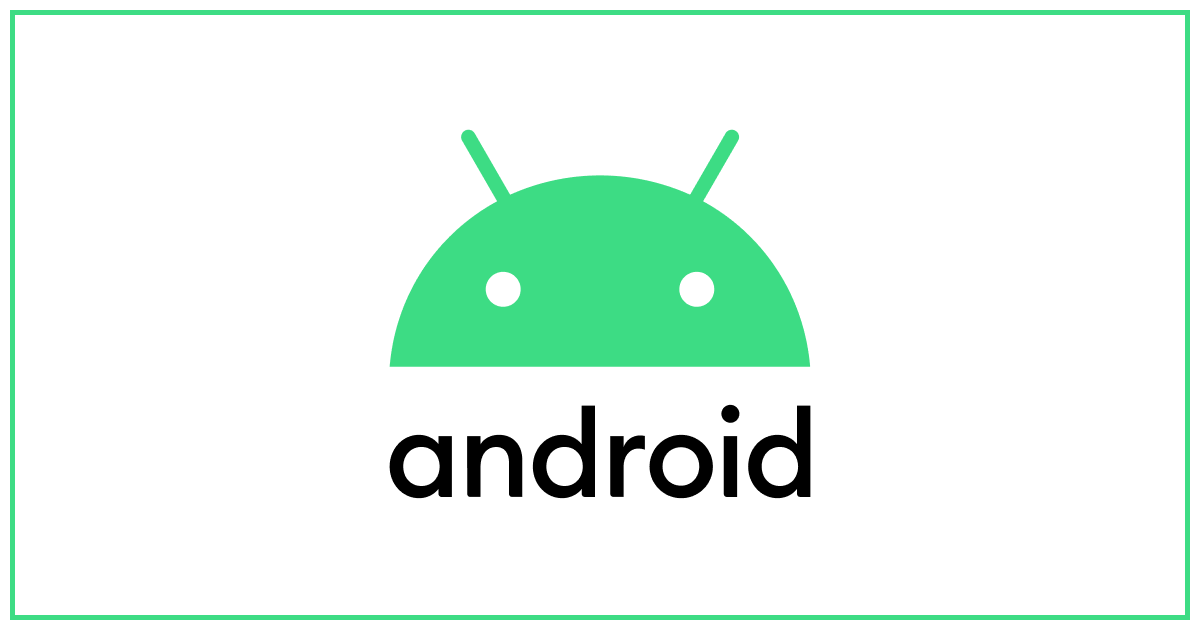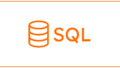GUIでレイアウトを編集できない場合にレイアウトファイルを直接編集したいことがあります。
この記事ではxmlファイルのコードを表示する方法や、xmlファイルとデザインを分割して表示する方法を解説します。
xmlファイルのコードを表示する
まずは、デザインが表示されている状態で、xmlファイルを表示する方法です。
以下のようにデザインが表示された場合赤枠の「Code」をクリックします。
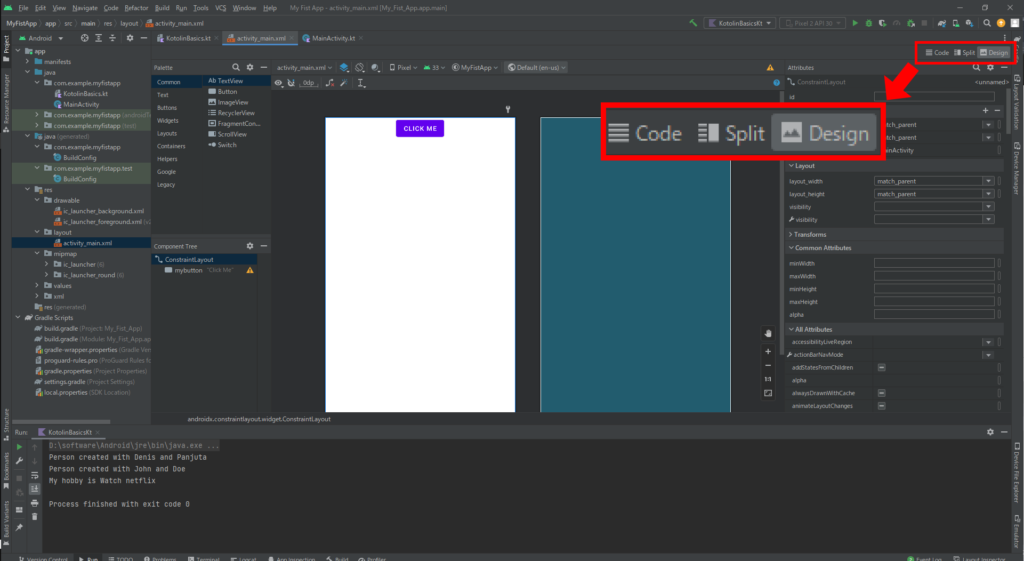
クリックすることで、下図のようにコードがxmlのコードが表示されます。
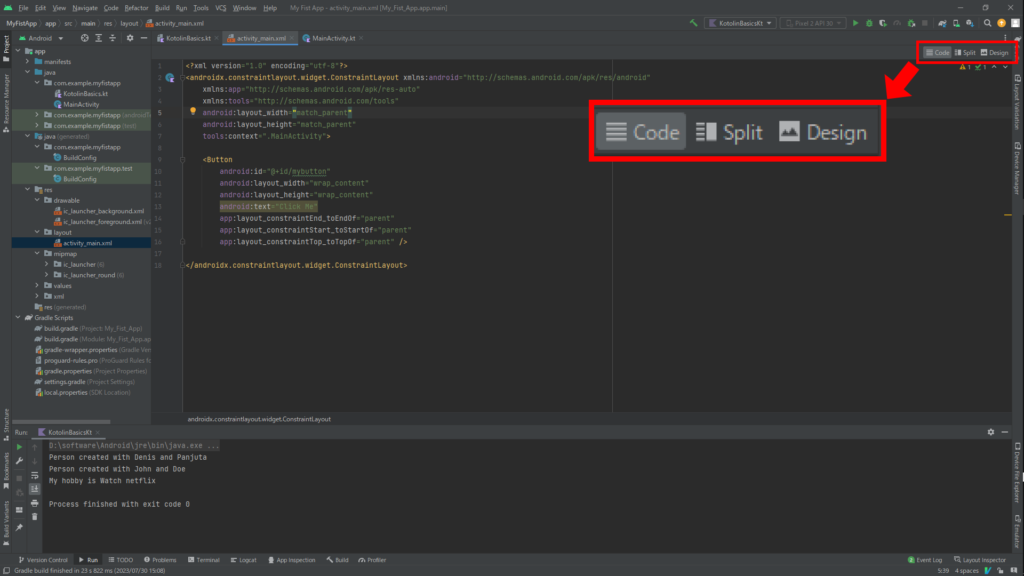
xmlファイルのデザインを表示する
逆に、コードだけが表示されている状態でデザインを表示するには、赤枠の「Design」をクリックします。
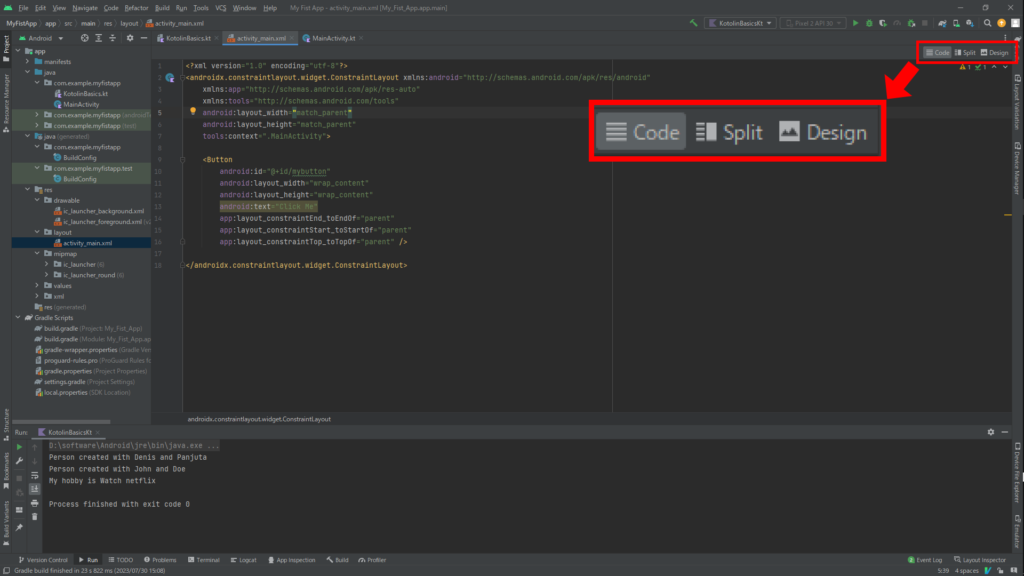
「Design」をクリックすることで、下図のようにxmlコードのデザインが表示されます。
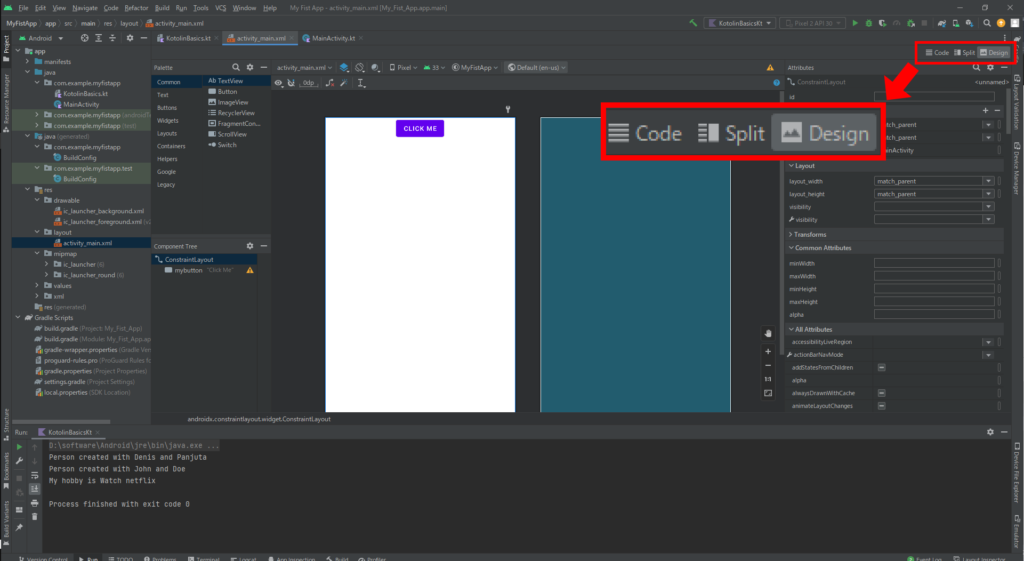
xmlファイルのデザインとコードを同時に表示する
コードとデザインを同時に見ながら編集したい場合は、赤枠の「Split」をクリックします。
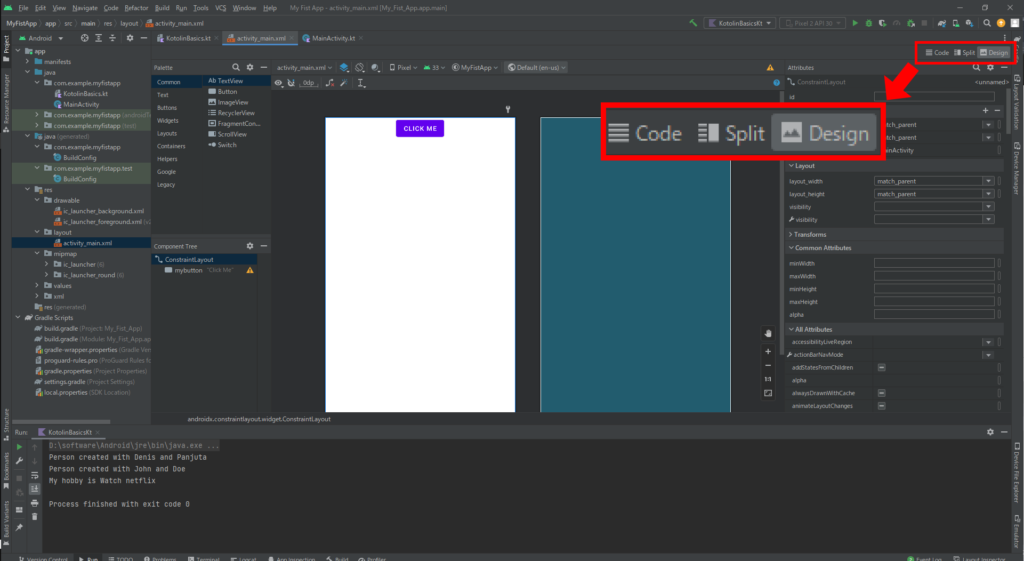
「Split」をクリックすることで、下図のようにコードがデザインが分割された表示されます。
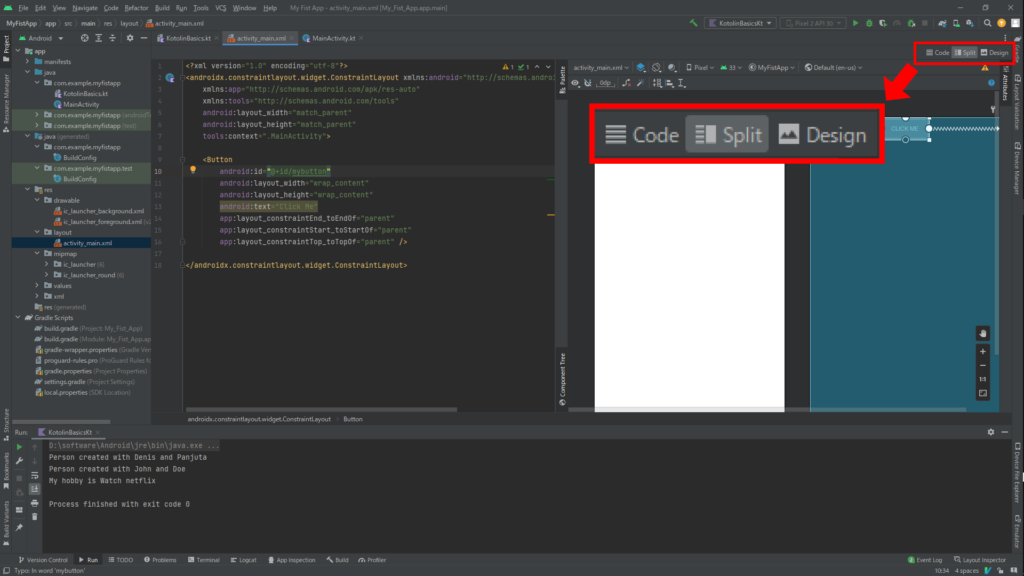
まとめ
右上の
- 「Code」をクリックすることで、xmlファイルのコードを表示
- 「Design」をクリックすることで、デザインを表示
- 「Split」をクリックすることで、xmlファイルのコードと、デザインを分割して表示
おすすめ書籍
リンク
リンク